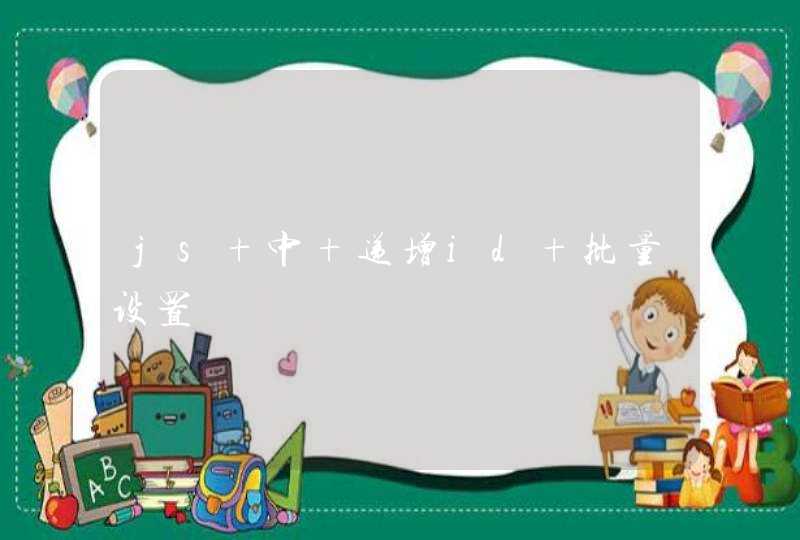以Windows10为例。
1、在Windows10桌面,右键点击此电脑图标,在弹出菜单中选择“管理”菜单项。
2、打开了计算机管理窗口,点击窗口左侧边栏的“存储/磁盘管理”菜单项。
3、一会右侧窗口就会显示出硬盘包含的磁盘,如果是两个硬盘的话,一会是磁盘0,一个是磁盘1。
4、右键点击磁盘0,然后在弹出菜单中选择“属性”菜单项。
5、如果在打开的磁盘属性窗口中,显示有SSD字样的话,那该硬盘就是固态硬盘。
6、如果磁盘属性中没有SSD字样的话,那该硬盘就不是固态硬盘,而是机械硬盘了。
1、点击开始,打开控制面板。
2、点击设备管理器查看。
3、看能不能发现机械硬盘,看不到,就是机械盘没挂载。
4、重新启动电脑,进入bios设置(不同的品牌进入方法不同,可以网上搜索一下)可以看到boot device Priority,这个就是硬盘和其它设备的启动顺序的选择。
5、进上图中的Hard Disk Drivers(硬盘驱动器),指定两个硬盘的先后顺序。把需要启动的盘调到最上面就行。(一般是按翻页键调整)
6、这时返回上一层,进入boot device Priority,会列出1st boot device,这就是第一启动设备,选择硬盘即可。
拓展资料
硬盘有机械硬盘(HDD)和固态硬盘(SSD)之分。机械硬盘即是传统普通硬盘,主要由:盘片,磁头,盘片转轴及控制电机,磁头控制器,数据转换器,接口,缓存等几个部分组成。
磁头可沿盘片的半径方向运动,加上盘片每分钟几千转的高速旋转,磁头就可以定位在盘片的指定位置上进行数据的读写操作。信息通过离磁性表面很近的磁头,由电磁流来改变极性方式被电磁流写到磁盘上,信息可以通过相反的方式读取。硬盘作为精密设备,尘埃是其大敌,所以进入硬盘的空气必须过滤。
有可能是机械硬盘故障。在win10系统桌面上我们点击做小交系统图标打开开始菜单,再点击运行选项。然后我们在运行输入框里输regedit,再点击确定。
然后我们在注册表编辑器中展开定位[HKEY_LOCAL_MACHINE/SYSTEM/CurrentControlSet/Control/SessionManager]。
在右侧,找到BootExecute。然后我们用鼠标右键点击,在弹出的下拉菜单里点击修改。将其修改为autocheckautochk*即可。